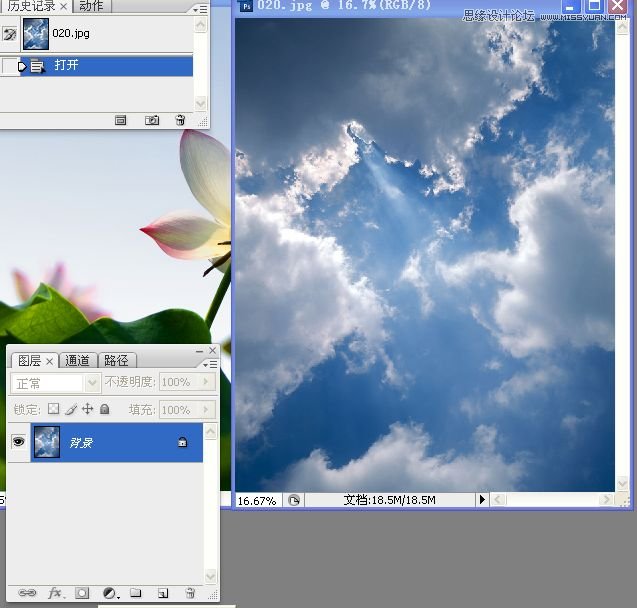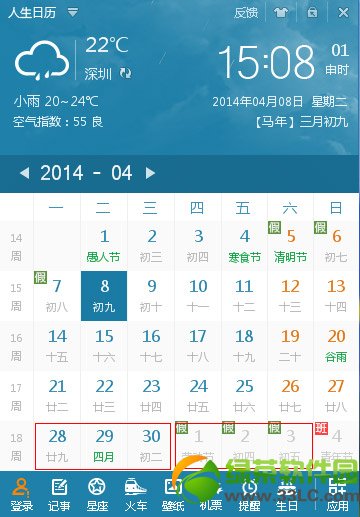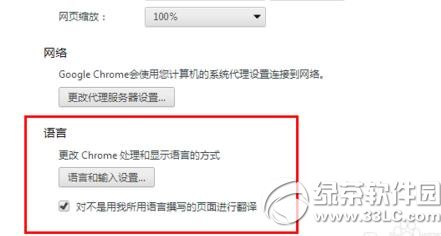萬盛學電腦網 >> 圖文處理 >> Photoshop教程 >> ps合成圖片教程 >> PhotoShop利用素材合成天空下的荷花圖教程
PhotoShop利用素材合成天空下的荷花圖教程
本實例在制作時先使用“磁性套索工具”和“仿制圖章工具”修飾背景,使荷花背景單純,然後為了畫面構圖完美,應用自由變換和蒙版等將荷花和素材圖像調整至合適位置,然後分別應用“漸變填充”、“色階”、“曲線”和“色相飽和度”等調整圖層進一步調整荷花影調,最後為了使畫面整體更加豐富,合成並設置天空素材,完成本實例的制作。
我練習的效果圖:

素材圖:點擊圖像可查得原大圖.



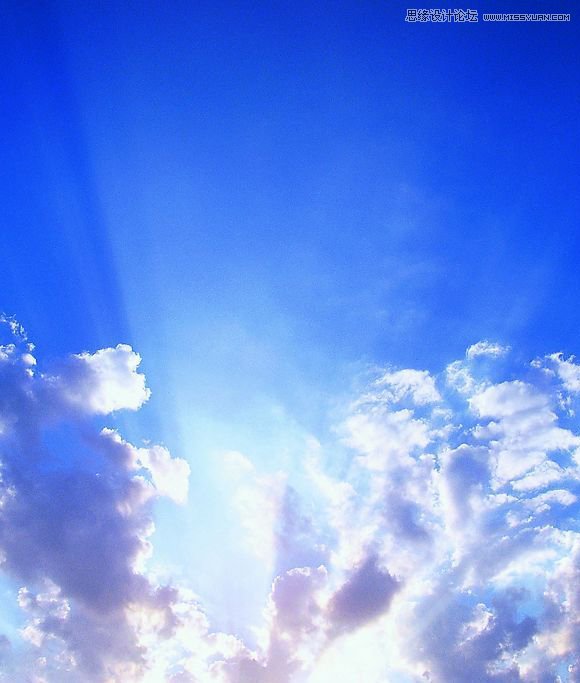
步驟:
1。打開素材,復制背景圖層。
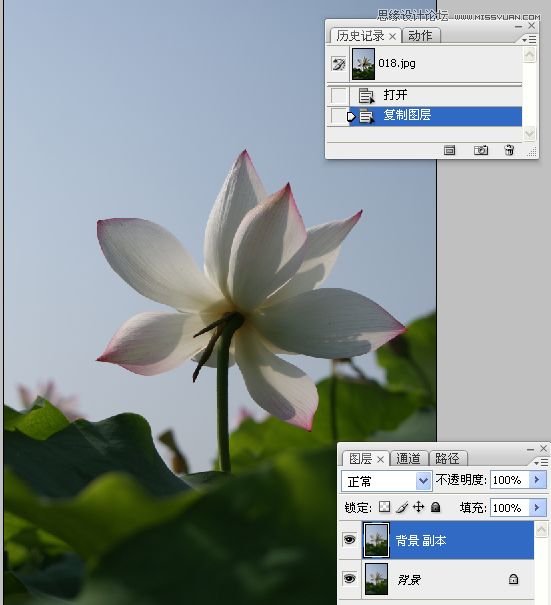
2。使用磁性索工具扣取荷花。
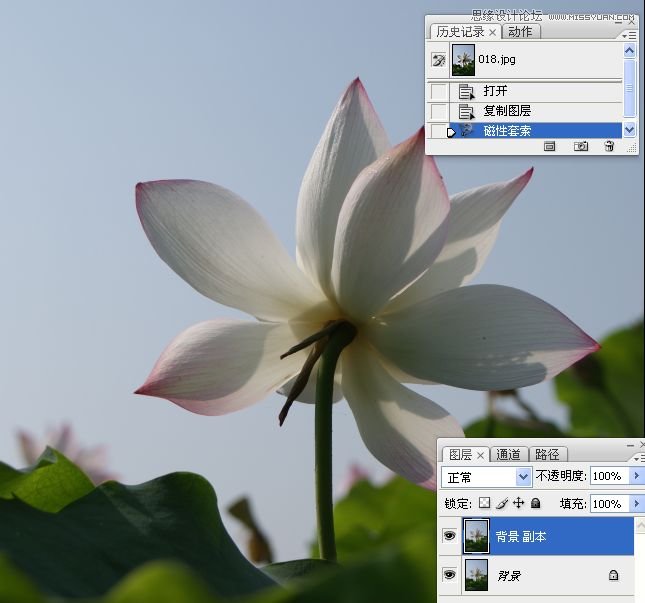

3。使用仿制圖章工具擦拭選區內的荷花圖像。

4。選中背景圖層,拷貝背景圖層中的荷花圖像,並移至頂層。

5。再次選中背景副本圖層,使用仿制圖章工具和修補工具進一步修飾背景。
6。選中圖層1(荷花),自由變換圖像,將其調整至適當大小和位置。

7。為圖層1添加圖層蒙版,將前景色設置為黑色,使用畫筆擦拭多余的枝干。


8。打開另一素材圖片,使用磁性索工具扣取荷花。
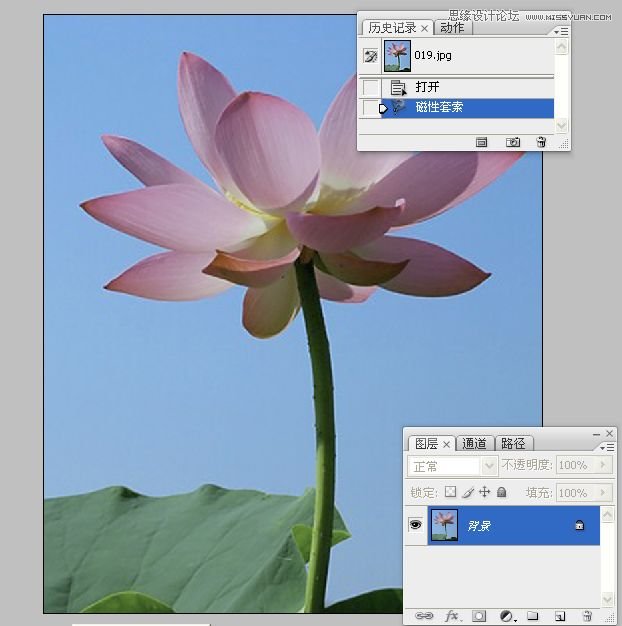

9。將扣取的荷花拖到本實例制作的窗口中。將其自由變換,調整至適當大小和位置。
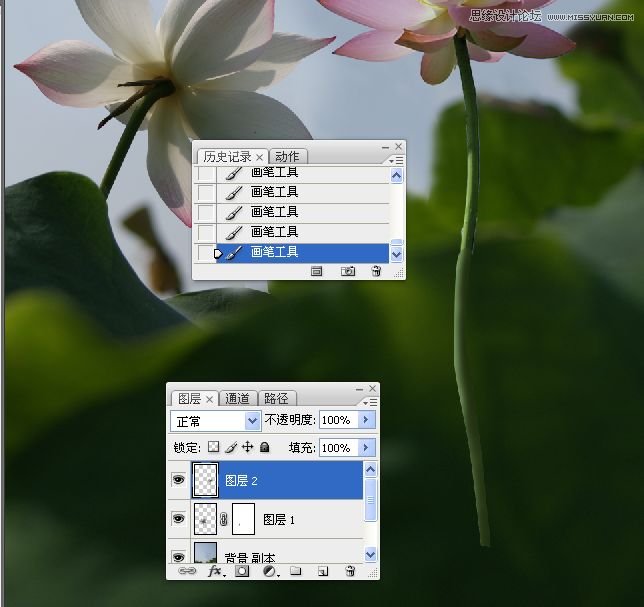

10。使用鋼筆工具在荷花枝干部分繪制路徑,將路徑載入選區,使用畫筆工具在選區內塗抹繪制花桿。

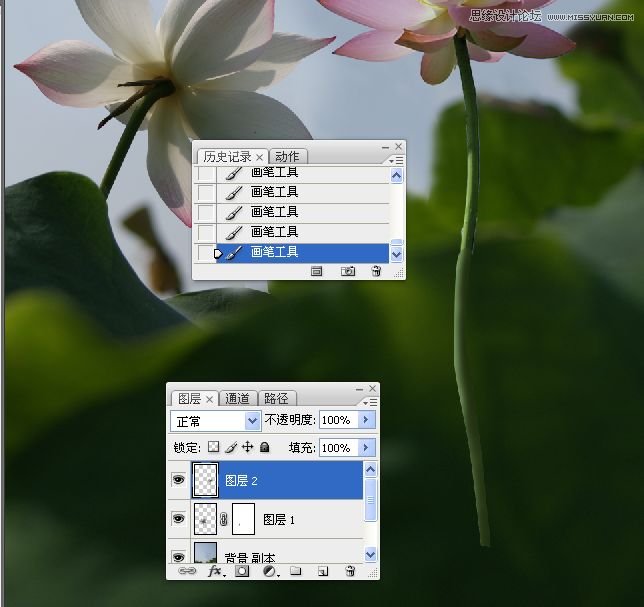
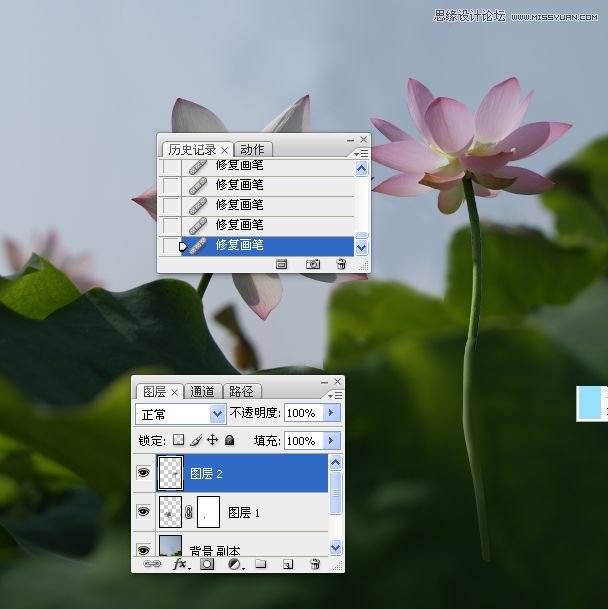
11。應用漸變填充調整圖像色調。

12。改變混合模式和應用蒙版使圖像底部色調變暗。

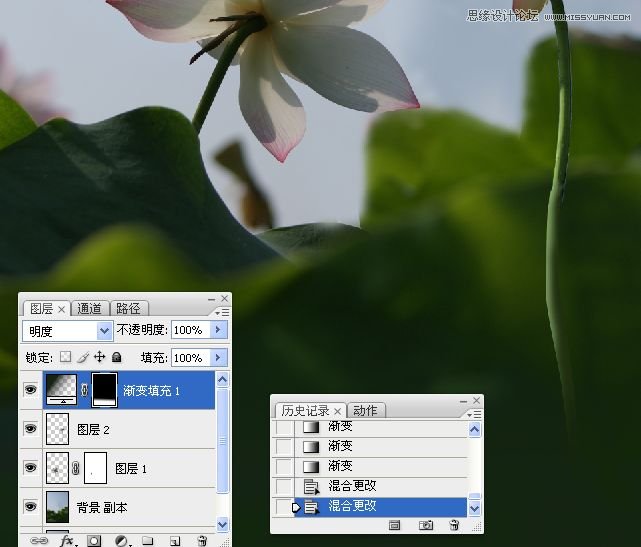
13。應用“色階”圖層調整荷花和荷葉影調。

14。應用蒙版恢復天空影調。

15。應用曲線調整圖層精細調整荷葉。
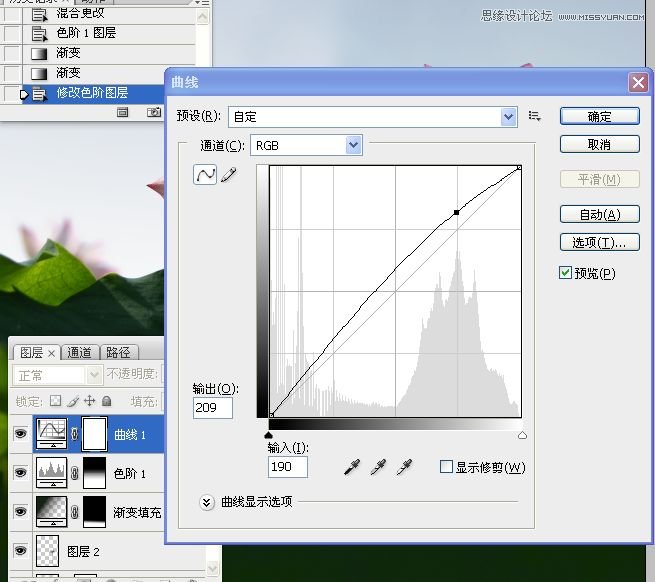


16。應用色相飽和度調整圖層提高圖像明艷程度。





17。打開天家素材,拖至本實例窗口中。並將其自由變換,調整至適當大小和位置。